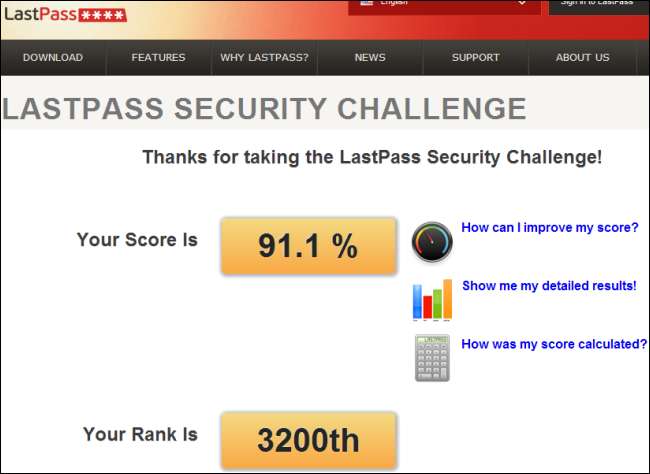LastPass offre molte opzioni di sicurezza per bloccare il tuo account e proteggere i tuoi dati preziosi. Siamo fan di LastPass qui su How-To Geek - è un ottimo servizio che molti di voi già utilizzano.
Troverai la maggior parte di queste opzioni nella finestra di dialogo delle impostazioni dell'account LastPass clicca qui per accedere alle impostazioni del tuo account o accedi alla tua cassaforte LastPass e fai clic sul pulsante Impostazioni nella barra laterale.
Limita gli accessi a paesi specifici
Nella scheda Generale, troverai un'opzione per consentire solo gli accessi dai paesi selezionati. Ad esempio, se vivi negli Stati Uniti, puoi consentire l'accesso al tuo account solo dagli Stati Uniti. Se viaggi, puoi selezionare anche altri paesi da cui consentire l'accesso.
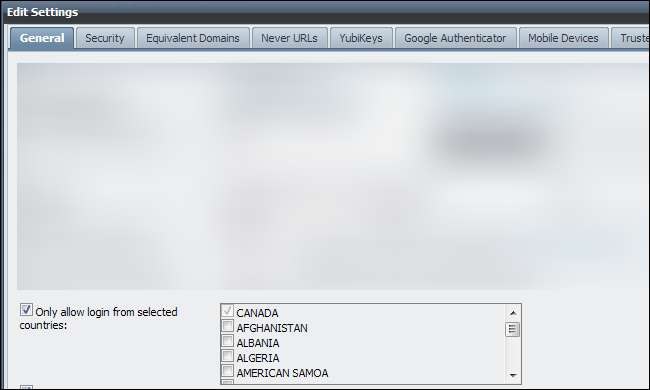
Non consentire accessi da Tor
Troverai anche l'opzione per non consentire gli accessi da Tor network Qui. Questa opzione viene abilitata automaticamente se non hai effettuato l'accesso al tuo account tramite Tor negli ultimi 30 giorni.
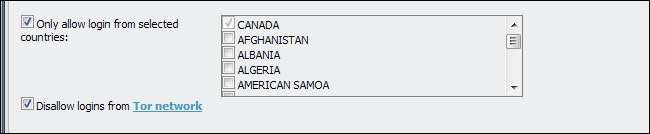
Aumenta le iterazioni delle password
È inoltre possibile aumentare il valore Iterazioni password (PBKDF2). In sostanza, più iterazioni usi, più tempo ci vorrà per verificare se una password è quella corretta. Un valore più alto renderà il processo di accesso più lungo (specialmente su piattaforme più lente, come le versioni precedenti di Internet Explorer e browser mobili), ma anche i tentativi brute-force di violare la password saranno rallentati. LastPass consiglia di utilizzare 500 iterazioni di password e non superare le 1000.
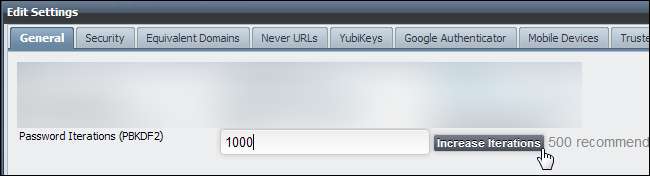
Configurazione dell'autenticazione a due fattori
L'autenticazione a due fattori è la chiave per proteggere il tuo account LastPass. Anche se qualcuno scopre la tua password, avrà bisogno di più informazioni per accedere.
Abbiamo coperto configurare l'autenticazione a due fattori in LastPass prima. Google Authenticator (per Android e iOS) e la griglia stampabile sono gratuiti per tutti gli utenti. Altre forme di autenticazione a più fattori, come il dispositivo fisico YubiKey, richiedono un abbonamento premium LastPass.
Puoi anche disabilitare l'opzione Consenti accesso offline nella schermata di configurazione del metodo di autenticazione a due fattori. Le persone non saranno in grado di utilizzare i dati memorizzati sul tuo computer per accedere al tuo vault senza il tuo metodo di autenticazione a due fattori, ma non sarai nemmeno in grado di accedere offline al tuo vault LastPass.
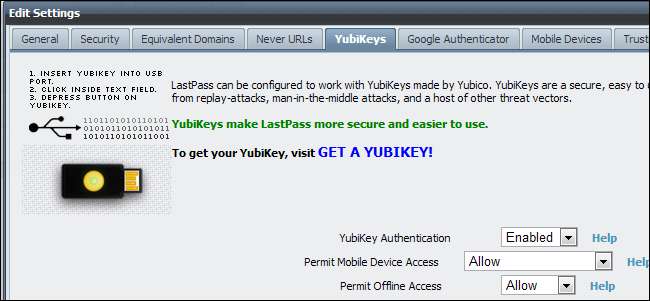
Limita l'accesso mobile
Puoi limitare l'accesso all'account solo a specifici UUID del dispositivo mobile, particolarmente utile se il tuo metodo di autenticazione a due fattori non funziona con i dispositivi mobili. Gli smartphone e i tablet con cui hai effettuato l'accesso vengono visualizzati qui: abilita la casella di controllo e utilizza il link Abilita per controllare quali dispositivi sono consentiti. Per aggiungere un nuovo dispositivo mobile all'elenco, deseleziona temporaneamente la casella di controllo e accedi con il dispositivo.
Se non accedi mai tramite dispositivi mobili, puoi disabilitare completamente l'accesso mobile abilitando questa casella di controllo e non consentendo eccezioni.
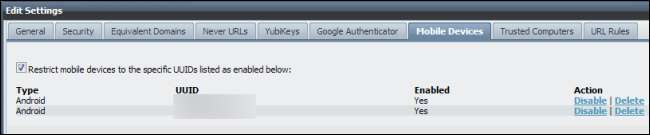
Disconnettiti automaticamente
Tutte le impostazioni di sicurezza di LastPass nel mondo non sono utili se lasci LastPass connesso 24 ore su 24, 7 giorni su 7 e qualcuno ha accesso al tuo computer. Per proteggerti, puoi fare in modo che LastPass si disconnetta automaticamente dopo un periodo di tempo o quando chiudi il browser.
Se utilizzi LastPass tramite il sito web LastPass o un bookmarklet del browser, puoi regolare le due impostazioni di timeout della disconnessione automatica nella scheda Generale nelle impostazioni del tuo account.
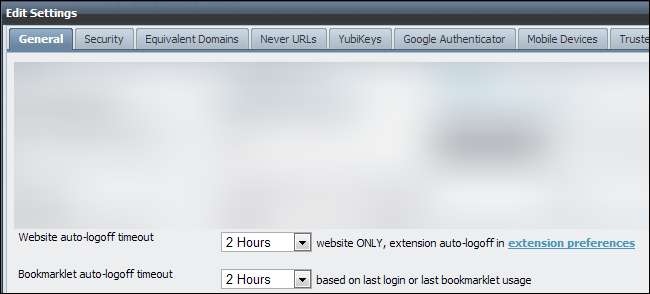
Se utilizzi un'estensione del browser LastPass, troverai le opzioni appropriate nelle impostazioni dell'estensione del browser. Ad esempio, in LastPass per Chrome, fai clic sull'icona LastPass sulla barra degli strumenti e seleziona Preferenze.
Puoi fare in modo che LastPass si disconnetta automaticamente dopo che il tuo computer è inattivo o quando tutte le finestre del browser sono chiuse.

Abilita notifiche di sicurezza
Nella scheda sicurezza, puoi fare in modo che LastPass ti avvisi se la tua password LastPass cambia, o se qualcuno cambia il nome utente o la password di un sito web nella tua cassaforte LastPass. Questo può avvisarti di accessi non autorizzati, qualora si verificassero.
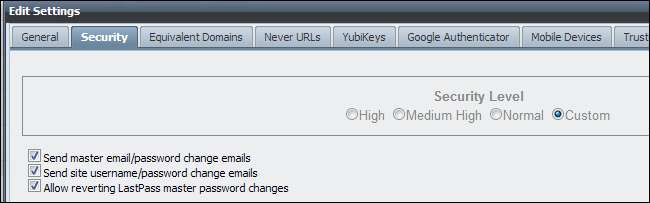
Richiedi nuovamente la password
Puoi anche fare in modo che LastPass ti richieda nuovamente la tua password principale per determinate azioni, anche se hai effettuato l'accesso. Le persone che hanno accesso al tuo computer mentre sei connesso non saranno in grado di eseguire alcuna azione che limiti, ma dovrai inserire la tua password principale LastPass altre volte durante l'utilizzo di LastPass.
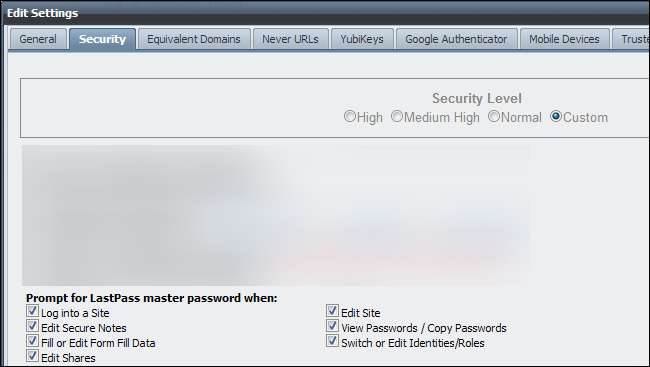
Puoi anche abilitare l'impostazione Richiedi reprompt della password per sito modificando uno dei siti web salvati nel tuo vault LastPass.
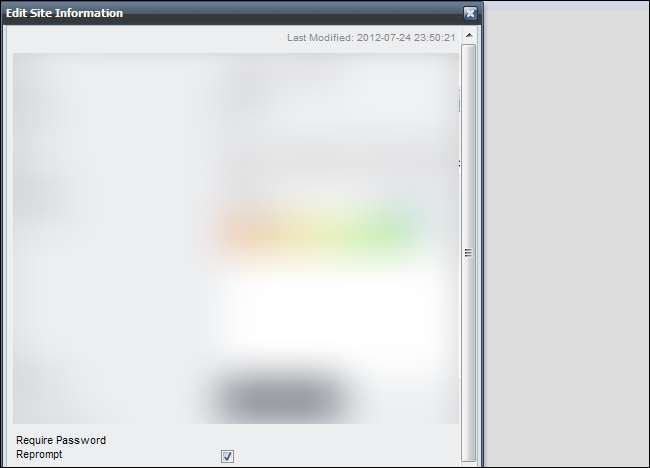
Utilizza un indirizzo email di sicurezza dedicato
Per maggiore sicurezza, puoi fare in modo che LastPass invii email relative alla sicurezza a uno speciale indirizzo email di sicurezza invece del tuo normale indirizzo email. Ad esempio, le e-mail di suggerimento password, le e-mail di recupero dell'account e le e-mail di disabilitazione dell'autenticazione a più fattori verranno tutte inviate qui.
Questa email dovrebbe essere un indirizzo email extra sicuro che solo tu conosci: se qualcuno ha accesso al tuo account email quotidiano, non sarà in grado di accedere alla tua cassaforte LastPass senza accedere al tuo account email di sicurezza.
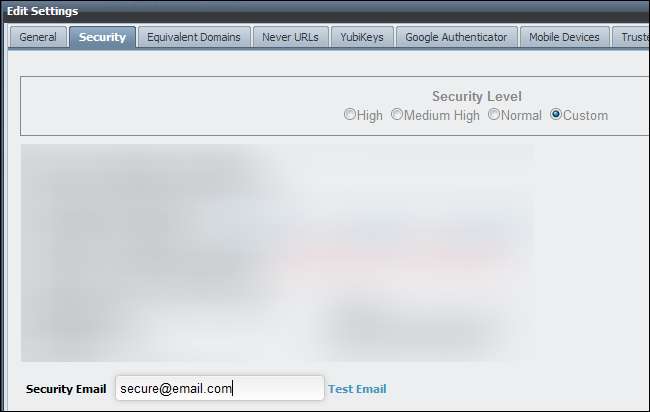
Crea password monouso per accedere da computer non attendibili
Se utilizzi un computer pubblico di cui non ti fidi necessariamente, puoi accedere con una password monouso per una maggiore sicurezza. Queste password sono valide solo una volta: dopo aver effettuato l'accesso con una, non funzionerà più.
Per generare password monouso, fai clic sul tuo indirizzo e-mail nell'angolo in alto a destra della cassaforte LastPass e seleziona Password monouso o fare clic qui per accedere alla pagina delle password monouso . Dalla pagina puoi generare password monouso e scriverle.
Durante l'accesso, fai clic sul pulsante Password monouso nella pagina di accesso di LastPass per accedere alla pagina delle password monouso, dove puoi accedere con una password monouso che hai creato.
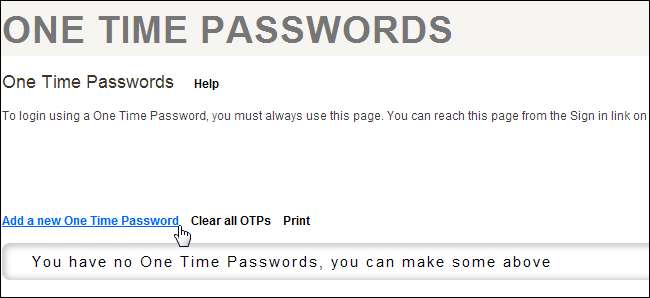
La tastiera virtuale può anche aiutarti a proteggerti dai keylogger: fai clic sul collegamento Mostra tastiera nella schermata di accesso di LastPass per accedervi e digita la tua password facendo clic sui pulsanti sullo schermo.
Queste due funzionalità non ti proteggono da attacchi più sofisticati, ma aiutano a proteggere dai keylogger standard.
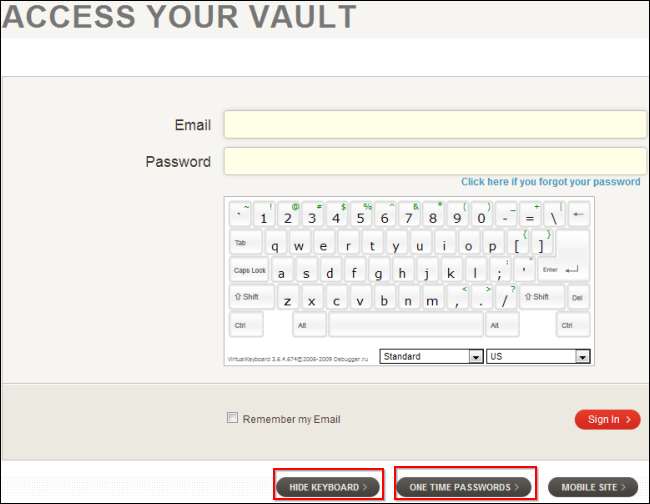
Accetta la LastPass Security Challenge
La sfida alla sicurezza di LastPass analizza le tue password memorizzate e ti dice cosa puoi fare per rendere la tua vita digitale più sicura - ad esempio, se stai usando password duplicate o password deboli, LastPass te le dirà. LastPass mostra la forza di tutte le tue password nei risultati.
Alla fine della sfida, otterrai un punteggio di sicurezza e un grado che puoi confrontare con altri utenti. Per accedere alla sfida sulla sicurezza, clicca qui o fai clic sul pulsante Controllo di sicurezza sul lato sinistro del tuo deposito LastPass.